삼성 인터넷 번역 방법을 알아보시나요? 갤럭시 스마트폰을 사용하시는 분들이라면 기본 탑재된 인터넷 앱인 삼성 인터넷 브라우저 어플을 사용하시는 분들이 많으신데요.
인터넷을 하면서 웹페이지의 번역이 필요할때가 있습니다. 크롬 앱의 경우에는 기본적으로 번역 기능이 탑재 되어있지만 삼성 인터넷은 그렇지가 않은데요.
추가 기능 중에서 번역기를 설치를 하면 삼성 인터넷에서도 번역 기능을 사용해볼 수가 있습니다.
최근에 갤럭시 스토어에서 기본 번역기 기능이 추가되어서 영어나 다른 외국어도 번역을 할 수가 있는데요. 잘 활용해보시면 좋습니다.
삼성 인터넷 번역
삼성 인터넷을 실행을 해주신 이후에 맨 우측 하단에 있는 줄 3개 아이콘을 눌러줍니다. 여러가지 메뉴가 나오는데요. 그중에서 추가 기능 항목을 선택해서 들어가줍니다.
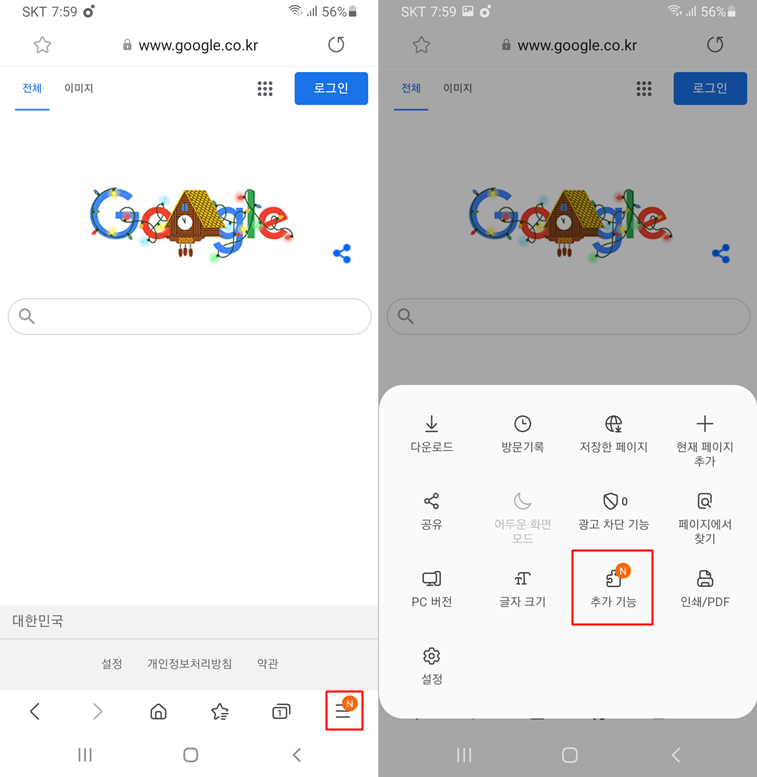
▼ 추가 기능을 통해서는 삼성 인터넷에서 다양한 기능을 사용해볼 수가 있습니다. 추가로 다운로드를 받아주기 위해서는 더 많은 추가 기능 다운로드 항목에 들어가주시면 됩니다.
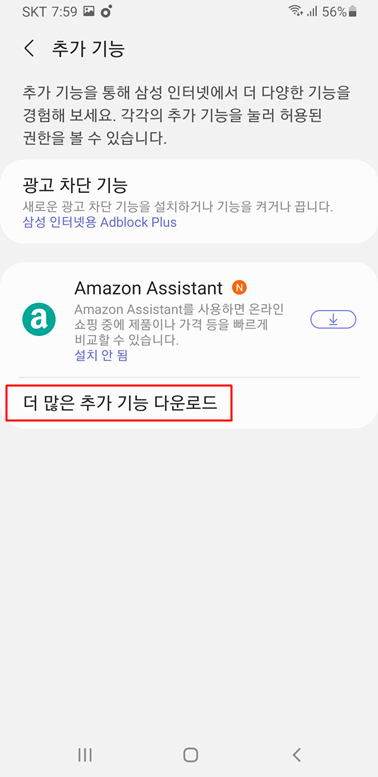
▼ 여러가지 종류의 삼성 인터넷 확장 기능들이 나오는데요. 인기 확장기능이나 신규로 나온 종류를 확인할 수가 있습니다.
그중에서 번역을 사용하기 위해서는 번역기 앱을 설치를 하시면 됩니다. 상단에 번역기를 검색해도 나오고요. 첫페이지에서도 바로 확인해볼 수가 있네요.
우측에 있는 다운로드 아이콘을 눌러주시고 기다리면 설치완료라고 뜨면 됩니다.
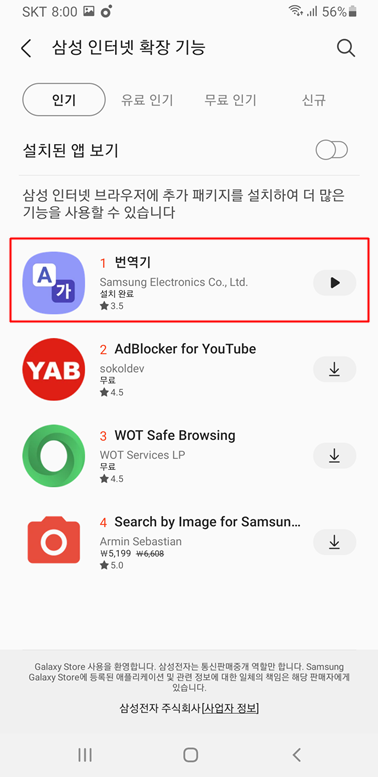
▼ 번역기 추가 기능을 설치를 했으면 활성화를 해주시면 되는데요. 추가 기능에서 번역기 항목을 터치를 해서 활성화를 해줍니다. 권한 중에서 인터넷 사용 기록 확인 권한도 허용을 해주시고요.
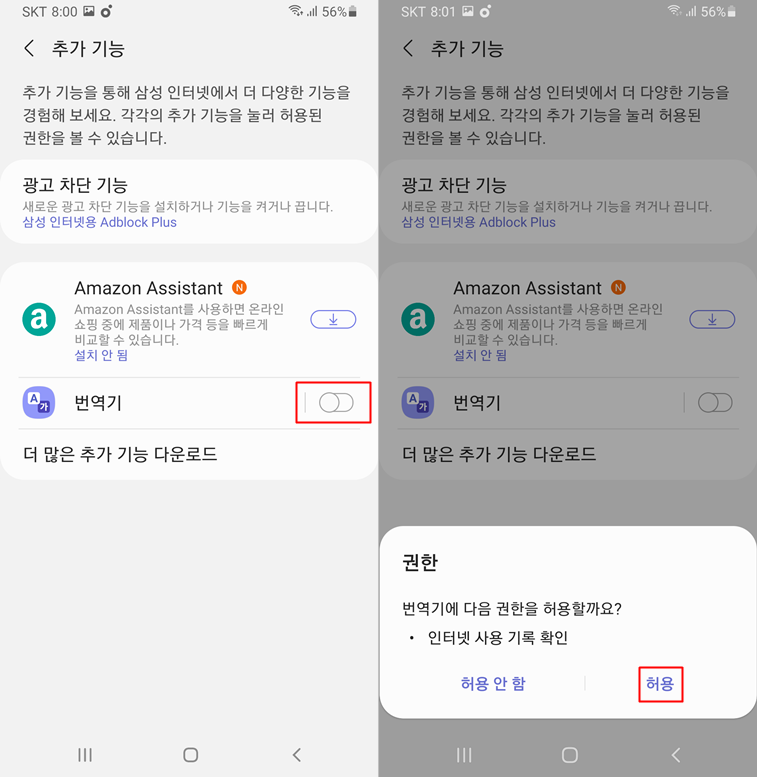
▼ 아래와 같이 삼성 인터넷의 추가기능의 번역기가 활성화된 상태로 나오면 됩니다.
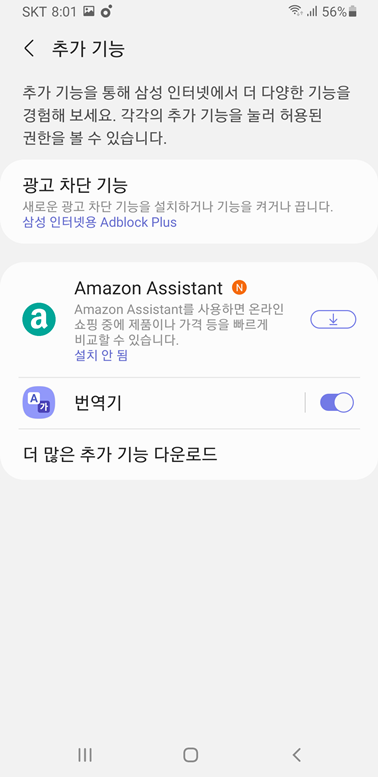
언어 다운로드
사용을 하기 위해서는 아까와 마찬가지로 우측 하단의 3줄 아이콘을 누르게 되면 번역기 아이콘이 생긴것을 확인할 수가 있고요. 눌러서 실행을 해주면 됩니다.
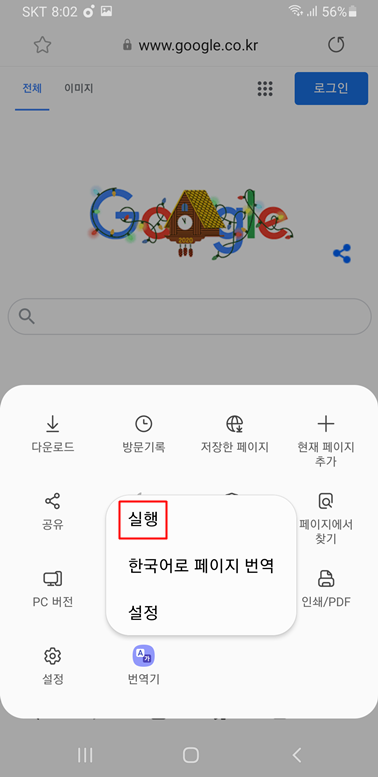
▼ 번역 기능을 사용하기 위해서 번역을 하기 위한 언어를 다운로드 받아줘야 됩니다.
기본적으로 영어와 한국어를 다운로드를 받아주시면 되는데요. 총 파일 크기는 40MB로 다운로드를 눌러서 받아줍니다. 설정에 들어가면 다른 종류의 언어도 다운받아볼 수가 있습니다.
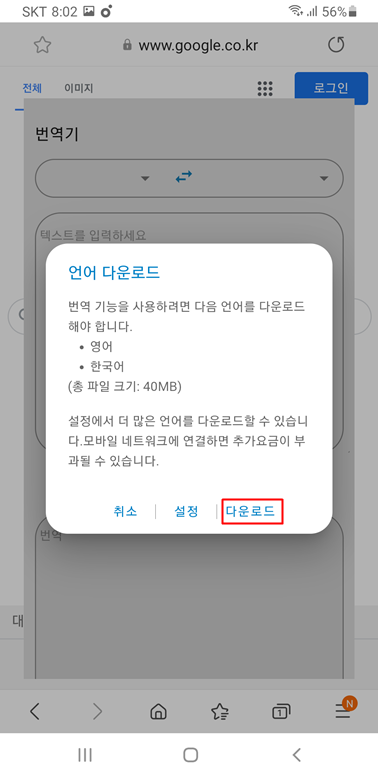
웹페이지 번역
설정이 완료된 이후에는 인터넷 웹페이지에 접속을 해서 번역을 해보도록 하겠습니다. 영어로된 웹사이트로 접속을 해시고요. 우측 하단 3줄 아이콘을 눌러서 번역기를 눌러주시고요. 한국어로 페이지 번역을 선택합니다.
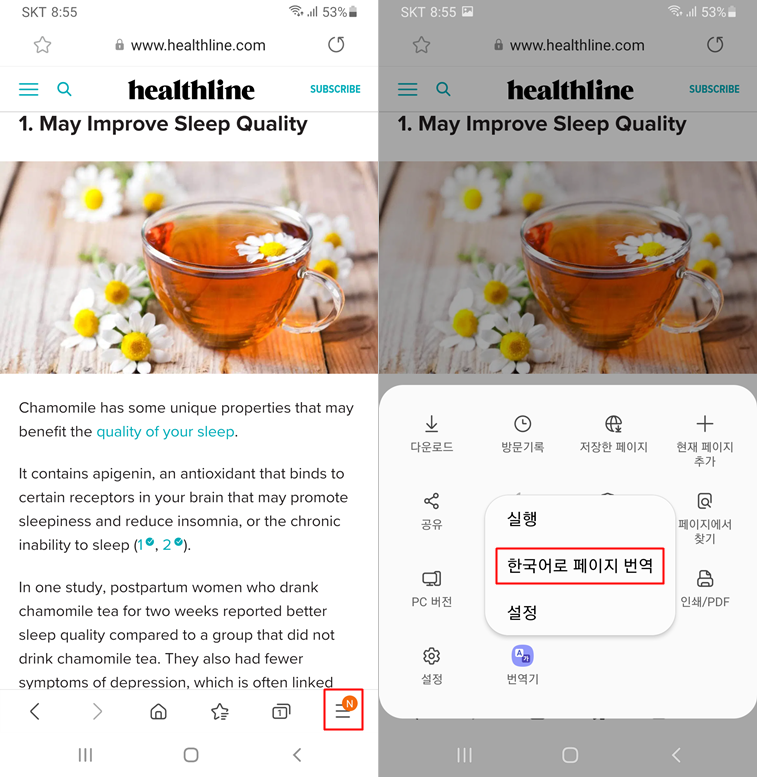
▼ 그러면 해당 페이지가 기존의 영어에서 설정된 한국어로 번역이 완료됩니다. 영어 번역 위주로 사용할 분들은 이렇게 삼성 인터넷을 사용해주셔도 좋을것 같네요.
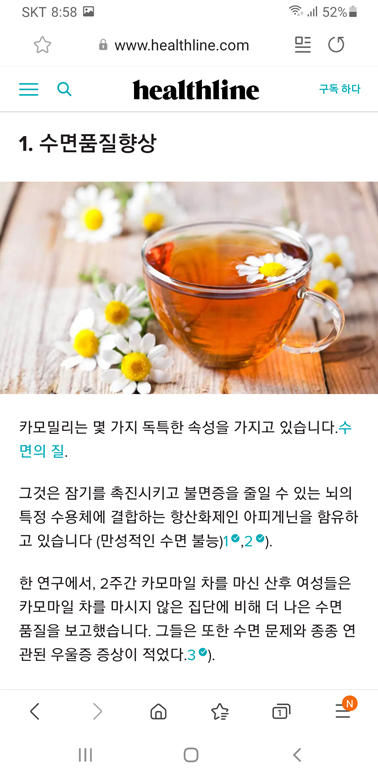
▼ 다른 종류의 언어를 번역을 하기 위해서는 번역기의 설정으로 들어가주신 이후에 다른 종류의 언어도 다운로드를 받아주시면 됩니다.
웹페이지 번역 언어와 다운로드한 언어를 확인할 수가 있고요.
사용 가능한 언어 중에서 독일어, 스페인어, 프랑스어, 이탈리아어 등이 나오고요. 번역을 하는데 필요한 언어를 다운받아서 사용해주시면 될 것 같네요.
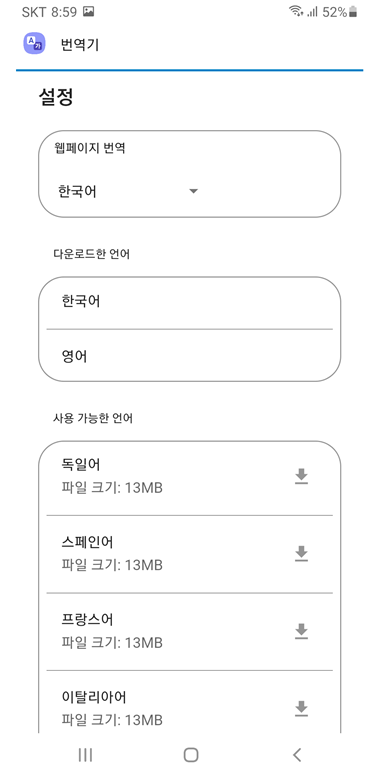
삼성 인터넷 앱에서 번역 기능을 사용하는 방법을 알아봤습니다.